windows7旗舰版怎么打开管理员权限 windows7如何获得管理员账户权限
更新时间:2024-01-02 15:32:53作者:runxin
我们在日常使用windows7系统的过程中,经常也会遇到电脑中程序打开时需要获取管理员权限的情况,不过许多用户刚接触windows7旗舰版系统时间不久,因此可能还不了解管理员权限的获取设置,对此windows7旗舰版怎么打开管理员权限呢?下面就带来windows7如何获得管理员账户权限,一起来看看吧。
具体方法如下:
方法一:
1在桌面的“计算机”鼠标右键,选择“管理”。
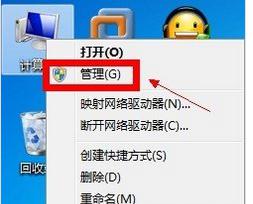
2依次展开到“计算机管理(本地)——系统工具——本地用户和组——用户”
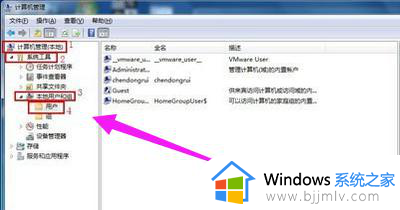
3双击右边窗口中的名称为“Administrator”的账户
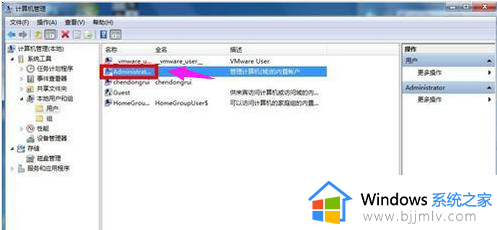
4在“常规”选项下将“账户已禁用”的勾去掉,点击“确定”,开启了Administrator(管理员)账户。
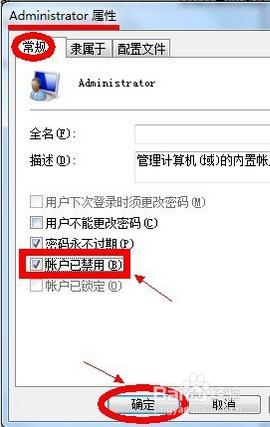
方法二:
1在任意一个程序上鼠标右键“属性”
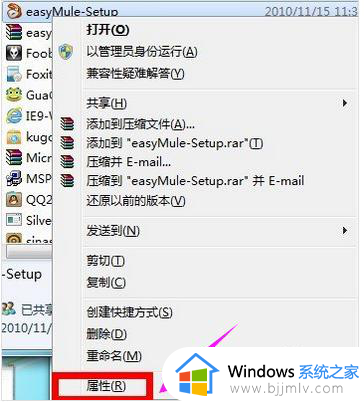
2将其切换到“兼容性”选项卡上
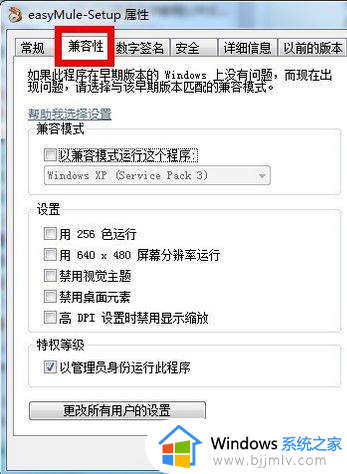
3特权等级栏下勾选“以管理员身份运行此程序”,然后点击“确定”
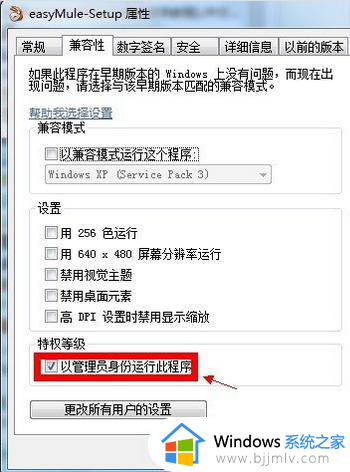
以上就是小编给大家讲解的windows7如何获得管理员账户权限全部内容了,如果有不了解的用户就可以按照小编的方法来进行操作了,相信是可以帮助到一些新用户的。
windows7旗舰版怎么打开管理员权限 windows7如何获得管理员账户权限相关教程
- 怎么获得管理员权限win7 win7如何获得管理员权限方法
- win7怎样获得管理员权限 win7获得管理员权限怎么操作
- win7没有管理员权限怎么办 win7怎么获得管理员权限
- win7如何获取管理员所有权限 win7怎么设置管理员权限
- win7怎么获得管理员权限删除文件 win7如何获取管理员权限删除文件
- windows7删除文件提示管理员权限怎么办 windows7删除文件夹管理员权限处理方法
- win7管理员权限解除怎么设置 win7取消管理员权限设置方法
- win7普通用户获得管理员权限怎么操作 win7普通用户程序权限设置方法
- windows7复制u盘的东西需要管理员权限如何解决
- win7系统管理员权限怎么关闭 win7电脑管理员权限解除如何操作
- win7系统如何设置开机问候语 win7电脑怎么设置开机问候语
- windows 7怎么升级为windows 11 win7如何升级到windows11系统
- 惠普电脑win10改win7 bios设置方法 hp电脑win10改win7怎么设置bios
- 惠普打印机win7驱动安装教程 win7惠普打印机驱动怎么安装
- 华为手机投屏到电脑win7的方法 华为手机怎么投屏到win7系统电脑上
- win7如何设置每天定时关机 win7设置每天定时关机命令方法
win7系统教程推荐
- 1 windows 7怎么升级为windows 11 win7如何升级到windows11系统
- 2 华为手机投屏到电脑win7的方法 华为手机怎么投屏到win7系统电脑上
- 3 win7如何更改文件类型 win7怎样更改文件类型
- 4 红色警戒win7黑屏怎么解决 win7红警进去黑屏的解决办法
- 5 win7如何查看剪贴板全部记录 win7怎么看剪贴板历史记录
- 6 win7开机蓝屏0x0000005a怎么办 win7蓝屏0x000000a5的解决方法
- 7 win7 msvcr110.dll丢失的解决方法 win7 msvcr110.dll丢失怎样修复
- 8 0x000003e3解决共享打印机win7的步骤 win7打印机共享错误0x000003e如何解决
- 9 win7没网如何安装网卡驱动 win7没有网络怎么安装网卡驱动
- 10 电脑怎么设置自动保存文件win7 win7电脑设置自动保存文档的方法
win7系统推荐
- 1 雨林木风ghost win7 64位优化稳定版下载v2024.07
- 2 惠普笔记本ghost win7 64位最新纯净版下载v2024.07
- 3 深度技术ghost win7 32位稳定精简版下载v2024.07
- 4 深度技术ghost win7 64位装机纯净版下载v2024.07
- 5 电脑公司ghost win7 64位中文专业版下载v2024.07
- 6 大地系统ghost win7 32位全新快速安装版下载v2024.07
- 7 电脑公司ghost win7 64位全新旗舰版下载v2024.07
- 8 雨林木风ghost win7 64位官网专业版下载v2024.06
- 9 深度技术ghost win7 32位万能纯净版下载v2024.06
- 10 联想笔记本ghost win7 32位永久免激活版下载v2024.06